详解电脑怎么录音
分类:win10教程 发布时间:2019-01-03 10:20:03
有些朋友因为工作的需要偶尔会进行录音工作,那么电脑怎么录音呢?其实电脑录音的方法是很简单的,下面小编就以win7系统为例来说说电脑怎么录音。希望对您有帮助。
早上小编打开邮箱发现有用户给小编留言了询问电脑怎么录音,其实使用电脑录音的方法还是非常简单的,今天小编就以windows7操作系统录音为例来跟大家讲讲怎么录音。
电脑怎么录音
1.以win7为例说明,进入系统桌面,点击开始按钮,然后在搜索框中输入录音并回车,进入下一步。

怎么录音电脑图解1
2.将出现在搜索结果列表中录音机拖到桌面上,进入下一步。

电脑怎么录音电脑图解2
3.回到桌面,鼠标双击打开该程序,进入下一步。

电脑录音电脑图解3
4.在打开的软件界面中点击开始录制按钮,电脑就开始录音了。
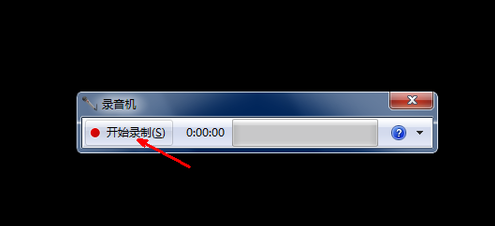
录音电脑图解4
5.录制完成后,点击停止录制按钮就会停止录音了。
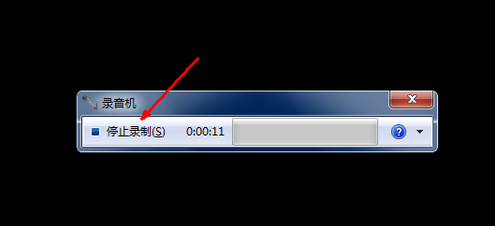
录音电脑图解5
6.点击结束按钮后会弹出一个保存界面,选择保存路径后点击保存按钮即可,。
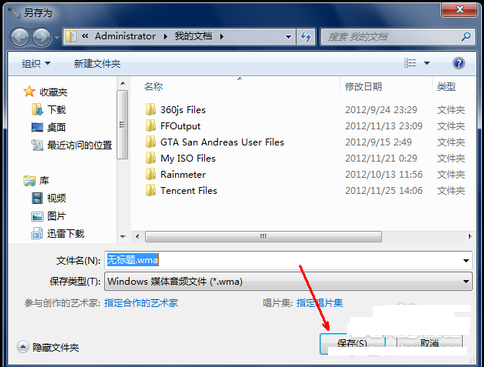
电脑怎么录音电脑图解6
以上就是电脑录音的方法了。






 立即下载
立即下载







 魔法猪一健重装系统win10
魔法猪一健重装系统win10
 装机吧重装系统win10
装机吧重装系统win10
 系统之家一键重装
系统之家一键重装
 小白重装win10
小白重装win10
 杜特门窗管家 v1.2.31 官方版 - 专业的门窗管理工具,提升您的家居安全
杜特门窗管家 v1.2.31 官方版 - 专业的门窗管理工具,提升您的家居安全 免费下载DreamPlan(房屋设计软件) v6.80,打造梦想家园
免费下载DreamPlan(房屋设计软件) v6.80,打造梦想家园 全新升级!门窗天使 v2021官方版,保护您的家居安全
全新升级!门窗天使 v2021官方版,保护您的家居安全 创想3D家居设计 v2.0.0全新升级版,打造您的梦想家居
创想3D家居设计 v2.0.0全新升级版,打造您的梦想家居 全新升级!三维家3D云设计软件v2.2.0,打造您的梦想家园!
全新升级!三维家3D云设计软件v2.2.0,打造您的梦想家园! 全新升级!Sweet Home 3D官方版v7.0.2,打造梦想家园的室内装潢设计软件
全新升级!Sweet Home 3D官方版v7.0.2,打造梦想家园的室内装潢设计软件 优化后的标题
优化后的标题 最新版躺平设
最新版躺平设 每平每屋设计
每平每屋设计 [pCon planne
[pCon planne Ehome室内设
Ehome室内设 家居设计软件
家居设计软件 微信公众号
微信公众号

 抖音号
抖音号

 联系我们
联系我们
 常见问题
常见问题



